كيفية إصلاح مشكلة عدم ظهور القرص الصلب في نظام التشغيل Windows 10

سنوضح لك أيضًا كيفية تحديث برامج التشغيل الخاصة بك
عند توصيل محرك أقراص ثابت داخلي (HDD)، أو محرك أقراص مزود بذاكرة مصنوعة من مكونات صلبة (SSD)، أو أي محرك أقراص خارجي، يجب أن يقوم Windows بإعداده لك تلقائيًا. لسوء الحظ، لا يحدث هذا دائمًا، وفي بعض الأحيان قد يختفي محرك الأقراص الموجود لديك من النظام. في كلتا الحالتين، يمكن أن تمنع العديد من المشكلات ظهور القرص الصلب على نظام التشغيل Windows 10.
المشكلة الشائعة هي إما البيانات الفعلية أو اتصال الطاقة. إذا لم يكن الأمر كذلك، فربما لا يحتوي محرك الأقراص الثابتة لديك على حرف محرك أقراص مخصص، ولهذا السبب لا يظهر في مستكشف الملفات (ربما نسيت تهيئة محرك الأقراص الثابتة لديك؟).

عندما لا يظهر محرك الأقراص الثابتة لديك على نظام التشغيل Windows، هناك العديد من خطوات استكشاف الأخطاء وإصلاحها التي يمكنك اتباعها. ستوضح لك هذه المقالة كيفية إصلاحها باستخدام أدوات إدارة الأقراص وإدارة الأجهزة في نظام التشغيل Windows 10 وبعض النصائح الإضافية.
استكشاف الأخطاء وإصلاحها المادية
قبل تعديل إعدادات الأنظمة المختلفة، يجب عليك التأكد من أن محرك الأقراص الثابتة لديك في حالة صالحة للعمل ومتصل بشكل صحيح. اتبع خطوات استكشاف الأخطاء وإصلاحها أدناه:
- تأكد من توصيل محرك الأقراص الثابتة بالكمبيوتر بشكل صحيح ومن تشغيله.
- افحص كابلات البيانات والطاقة التي تربط محرك الأقراص الخاص بك باللوحة الأم ومصدر الطاقة. جرب منفذ SATA مختلفًا واستخدم كابل SATA مختلفًا. افصل جهاز الكمبيوتر الخاص بك قبل الدخول داخل العلبة.
- قم بإزالة القرص الصلب واختبره باستخدام جهاز كمبيوتر مختلف.
- إذا كان لديك محرك أقراص ثابت آخر، فقم بتوصيله لمعرفة ما إذا كان Windows سيكتشفه تلقائيًا ويقوم بإعداده.
- انتقل إلى إعدادات BIOS بجهاز الكمبيوتر الخاص بك وتحقق مما إذا كان جهاز الكمبيوتر الخاص بك يكتشف محرك الأقراص الثابتة على الإطلاق.
بمجرد تحديد أن هذه ليست مشكلة متعلقة بالأجهزة، يمكنك تجربة أحد الإصلاحات أدناه.
إصلاح عدم ظهور القرص الصلب باستخدام إدارة الأجهزة
عندما لا يظهر محرك الأقراص الثابتة لديك في مستكشف الملفات أو أداة إدارة الأقراص، فعادةً ما يعني ذلك أنه معطل. لتمكين القرص الصلب، سنستخدم إدارة الأجهزة.
بحث عن مدير الجهاز باستخدام شريط بحث Windows أو حدد موقعه داخل لوحة التحكم. افتحه وابحث عن محركات الأقراص قسم.
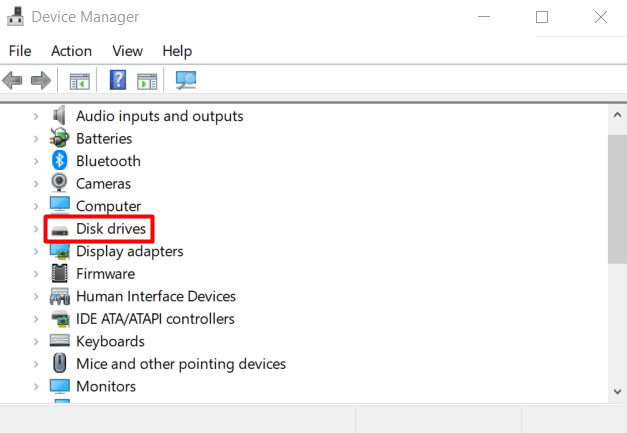
قم بتوسيع محركات الأقراص، وحدد موقع محرك الأقراص الثابتة لديك، ثم انقر بزر الماوس الأيمن فوقه وحدد ملكيات من القائمة.
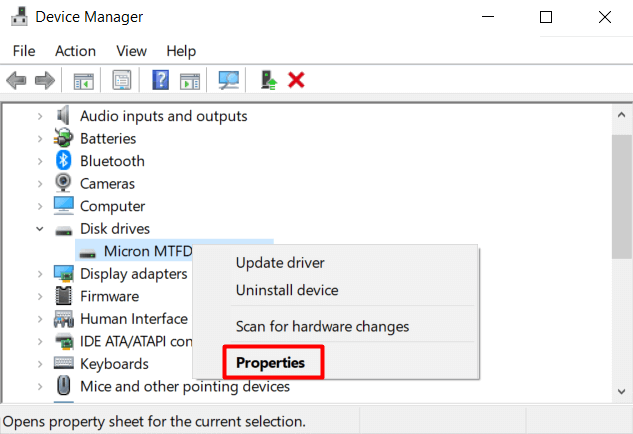
داخل لوحة الخصائص، حدد سائق علامة التبويب وانقر على تمكين الجهاز زر.
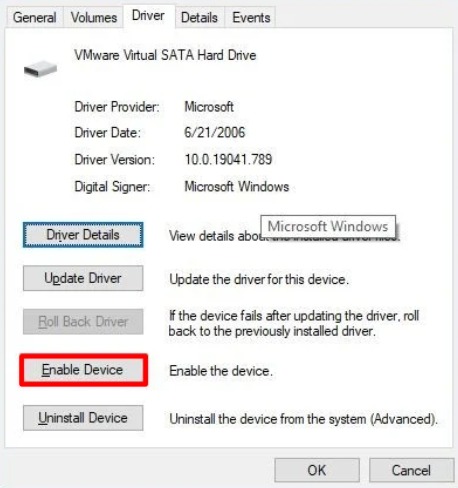
انقر نعم، ويجب أن يصبح محرك الأقراص الثابتة لديك مرئيًا.
إصلاح عدم ظهور القرص الصلب باستخدام إدارة الأقراص
إذا كان محرك الأقراص الثابتة الداخلي لديك لا يزال لا يظهر على نظام التشغيل Windows 10، فيجب عليك اتباع الخطوات التالية باستخدام أداة إدارة الأقراص:
- اضبط القرص الصلب على الإنترنت
- تهيئة
- تعيين حرف محرك الأقراص
- تكوين القسم
جلب القرص الصلب عبر الإنترنت
ابحث عن إدارة الأقراص باستخدام شريط بحث Windows 10. يجب أن تكون النتيجة العليا إنشاء وتنسيق أقسام القرص الصلب. انقر فوقه لفتح أداة إدارة الأقراص. وبدلاً من ذلك، يمكنك الضغط على ويندوز مفتاح + X وحدد إدارة الأقراص من القائمة.
يجب أن تشاهد الآن لوحة تحتوي على جميع محركات الأقراص الثابتة لديك. ابحث عن الخيار المسمى “غير متصل بالإنترنت”، ثم انقر بزر الماوس الأيمن عليه وحدده متصل من القائمة. سيؤدي هذا إلى توصيل محرك الأقراص بالإنترنت.
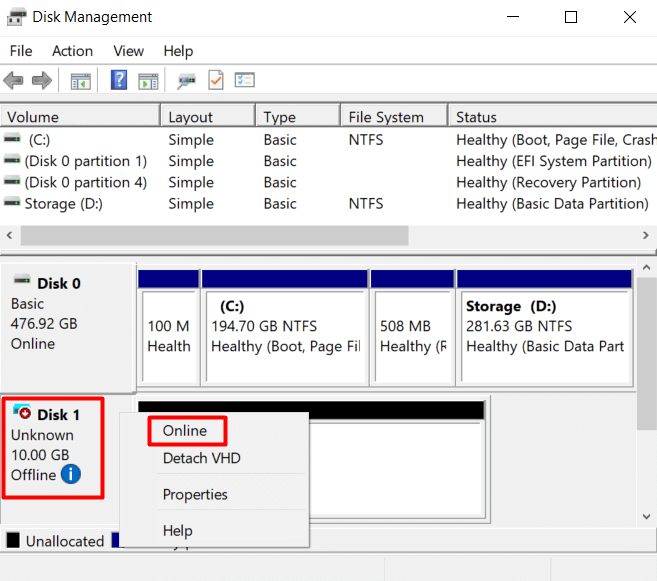
إذا قمت بتكوين محرك الأقراص الثابتة الخاص بك بشكل صحيح في مرحلة ما، فمن المفترض أن تراه الآن داخل مستكشف الملفات. إذا لم يكن الأمر كذلك، فتابع إلى الخطوات التالية.
تهيئة القرص الصلب
بعد توصيل محرك الأقراص بالإنترنت، ارجع إلى أداة “إدارة الأقراص”، وانقر بزر الماوس الأيمن فوق محرك الأقراص، ثم اختر تهيئة القرص من القائمة.
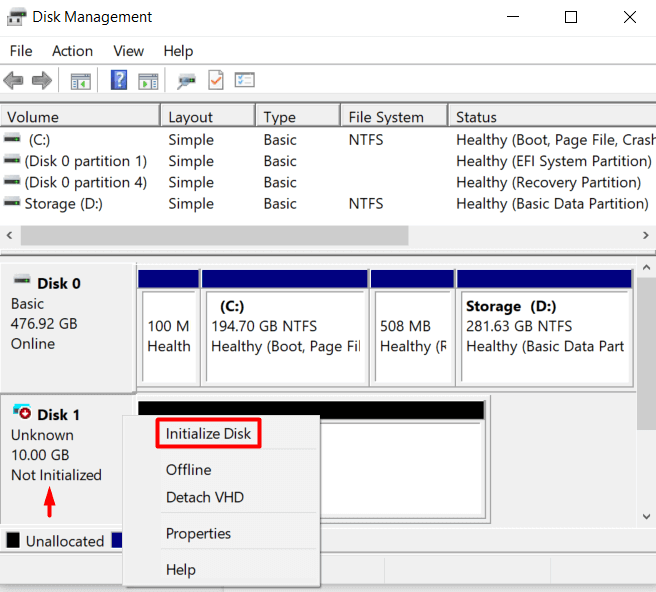
سيؤدي هذا إلى فتح قائمة حيث تحتاج إلى التأكد من تحديد القرص الذي تقوم بتهيئته. تحقق أيضًا من جي بي تي نمط التقسيم.
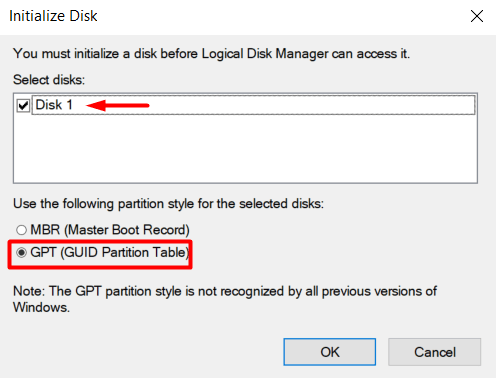
إذا تمت تهيئة محرك الأقراص الخاص بك للمرة الأولى، فلن يظهر في مستكشف الملفات. وذلك لأنه يجب تهيئة القرص الصلب الخاص بك.
تكوين قسم محرك الأقراص
لن يظهر محرك الأقراص الثابتة الموجود ومحرك الأقراص الجديد إذا لم يكن يحتوي على حرف محرك أقراص ولم يتم تنسيقه. يمكن أن يحدث نفس الشيء إذا كنت تقوم بنقل محرك أقراص تم تكوينه بالفعل من كمبيوتر إلى آخر إذا كان لديك محركي أقراص لهما نفس حرف محرك الأقراص. لذلك دعونا نخصص حرفًا جديدًا ونبدأ عملية التكوين.
ارجع إلى أداة “إدارة الأقراص”، وحدد برنامج التشغيل المعني، وانقر فوقه بزر الماوس الأيمن، ثم اختر حجم بسيط جديد إذا لم يكن لديه حرف محرك أقراص معين. إذا كنت بحاجة فقط إلى تغييره بسبب تعارض الحروف، فحدد تغيير حرف محرك الأقراص والمسارات بدلاً من ذلك وتحقق مما إذا كان محرك الأقراص مرئيًا الآن.
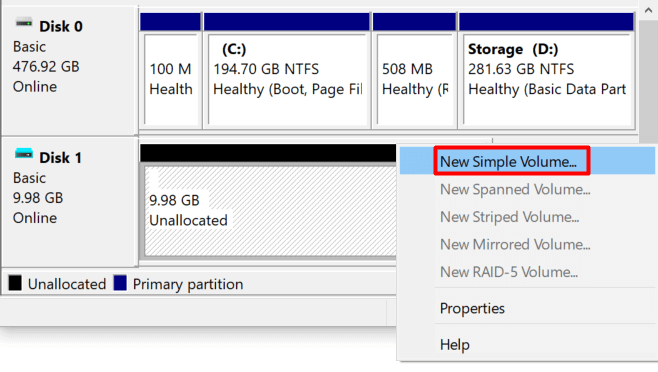
تابع عملية التنسيق باستخدام الإعدادات الافتراضية. بعد ذلك، اختر حرف محرك الأقراص من القائمة المنسدلة وانقر فوقه التالي.
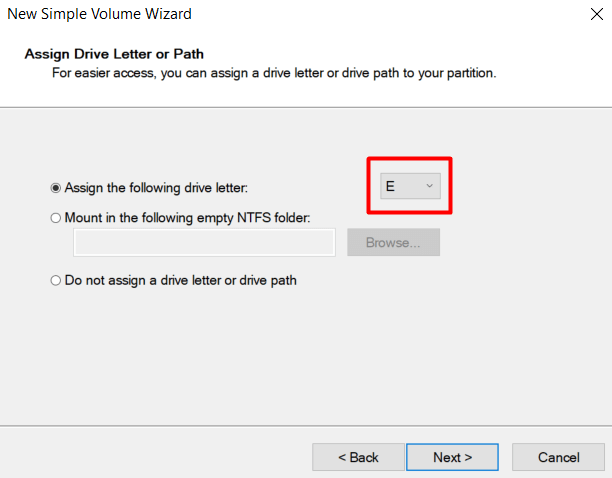
قم بتهيئة محرك الأقراص الجديد وإعطائه تسمية.
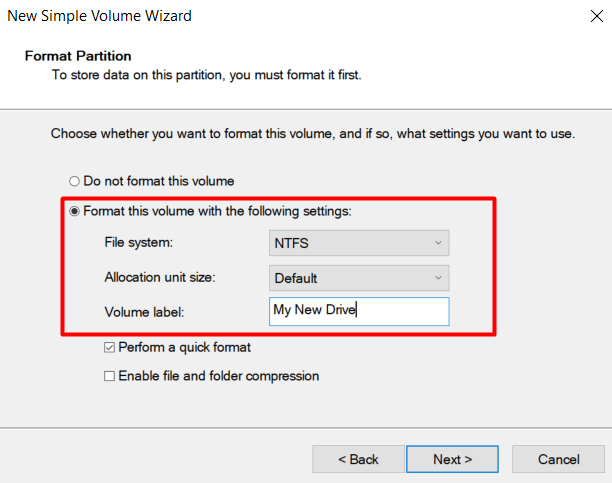
انقر فوق التالي زر و ينهي. يجب أن يقوم Windows بتكوين محرك الأقراص بشكل صحيح، ويجب أن يظهر في File Explorer. إذا استمر عدم ظهور محرك الأقراص الثابتة لديك، فحاول تحديث برامج التشغيل لديك وتأكد من نظافة محرك الأقراص لديك.
قم بتحديث برامج التشغيل الخاصة بك
ربما سئمت من سماع عبارة “قم بتحديث برامج التشغيل الخاصة بك” عندما تواجه أي مشكلة في الكمبيوتر، ولكن الحقيقة هي أنها تعمل في كثير من الحالات. لذلك، دعونا نتأكد فقط من أن برامج التشغيل الخاصة بك ليست هي التي تمنع محرك الأقراص الثابتة لديك من الظهور على نظام التشغيل Windows 10.
اذهب الى الخاص بك مدير الجهاز وتحديد موقع محرك الأقراص الخاص بك تحت محركات الأقراص. انقر بزر الماوس الأيمن عليه واختر إلغاء تثبيت الجهاز من القائمة.
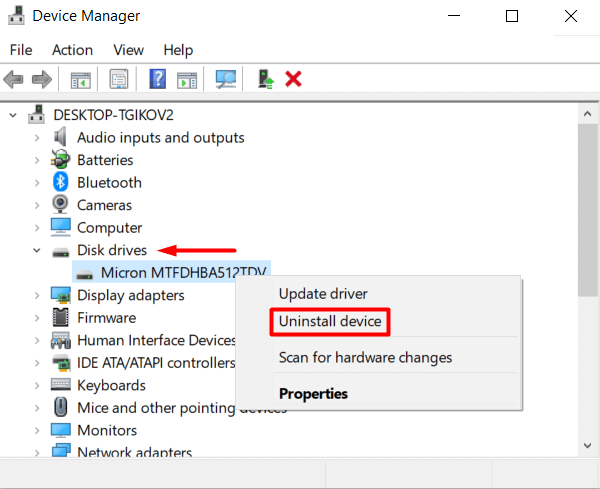
أعد تشغيل الكمبيوتر الآن، وسيقوم Windows 10 بإعادة تثبيت برنامج التشغيل تلقائيًا.
إذا لم ينجح هذا، ولكن المشكلة لا تزال متعلقة ببرنامج التشغيل، فانتقل إلى موقع الشركة المصنعة على الويب وقم بتنزيل أحدث برنامج تشغيل. وعادة ما يأتي في مجلد مضغوط، لذا إذا حدث ذلك، فتأكد من فكه قبل القيام بأي شيء آخر.
بعد ذلك، انتقل إلى “إدارة الأجهزة” مرة أخرى، وانقر بزر الماوس الأيمن فوق محرك الأقراص الثابتة لديك، ثم حدد تحديث برنامج التشغيل.
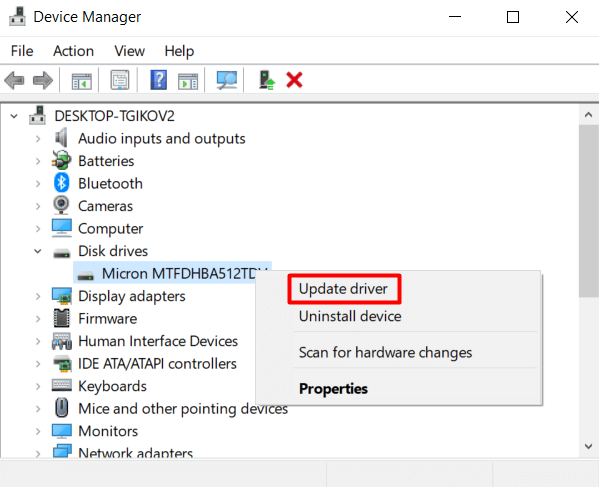
في النافذة المفتوحة حديثًا، اختر تصفح جهاز الكمبيوتر الخاص بي بحثًا عن برامج التشغيل خيار.
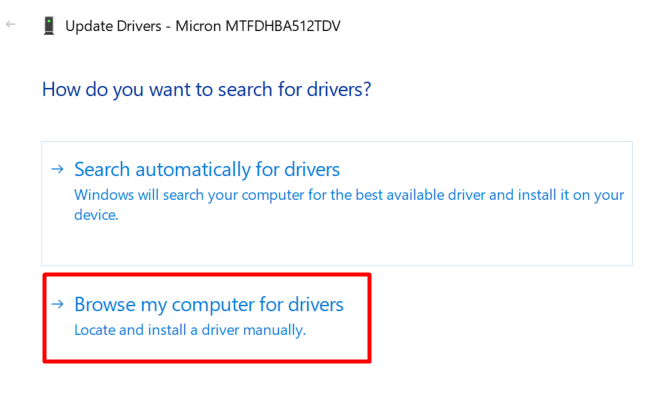
يتيح لك هذا تحديد مجلد برنامج التشغيل الذي قمت بتنزيله للتو من موقع الشركة المصنعة على الويب. في اللوحة التالية، انقر فوق تصفح لتحديد موقع مجلد برنامج التشغيل والتأكد من تحديد المربع أيضًا تضمين مجلد فرعي صندوق.
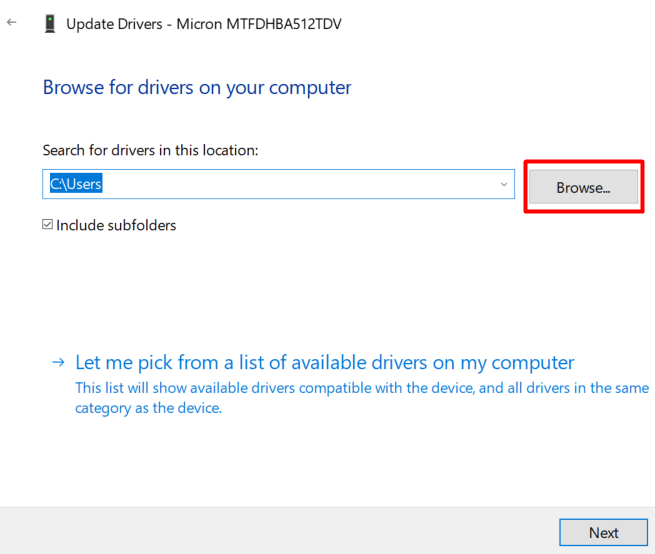
انقر التالي وسيتم تثبيت برنامج التشغيل الخاص بك.
تنظيف القرص الصلب الخاص بك مع DiskPart
DiskPart عبارة عن أداة لتقسيم القرص بسطر أوامر Windows تسمح لك بإدارة محركات الأقراص الثابتة لديك. في جوهره، إنه إصدار سطر الأوامر لأداة إدارة الأقراص، ومع ذلك، يمكنه أداء المزيد من الوظائف. سوف نستخدمه لتنظيف القرص الصلب وإعادته إلى حالته الافتراضية.
في بعض الحالات، يمكنك رؤية محرك الأقراص في تطبيق “إدارة الأقراص”، ولكن لا يمكنك تكوينه لأسباب مختلفة. هذا هو المكان الذي يمكن أن يكون فيه DiskPart مفيدًا. فقط لاحظ أنه عند استخدام أداة سطر الأوامر هذه، فلن تحصل على أي تحذيرات. يجب أن تكون متأكدًا من أي عملية تقوم بها.
ومع ذلك، دعونا نفتح موجه الأوامر. اكتب “موجه الأوامر” في مربع البحث، واختر تشغيل التطبيق كمسؤول.
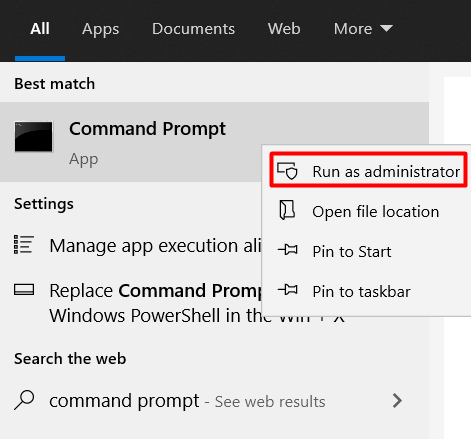
اكتب الأمر التالي لتشغيل أداة DiskPart:
com.diskpart
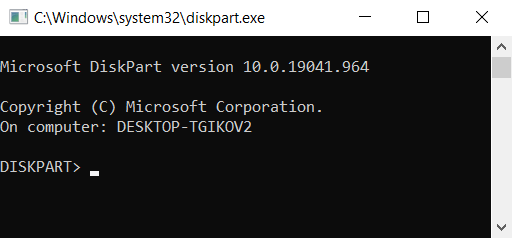
سيتم فتح نافذة جديدة مع تشغيل أداة DiskPart.
بعد ذلك، تحتاج إلى إدراج جميع محركات الأقراص الثابتة لديك. اكتب الأمر التالي:
قرص القائمة
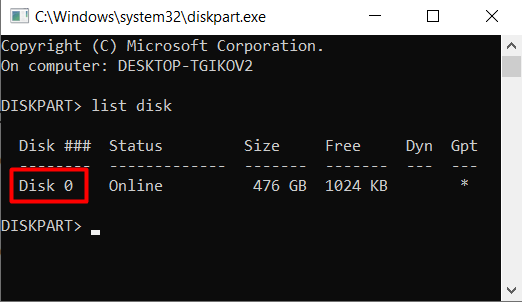
حدد محرك الأقراص الثابتة الذي تواجه مشكلات فيه عن طريق كتابة الأمر التالي:
حدد القرص 0
استبدل 0 برقم القرص الخاص بك.
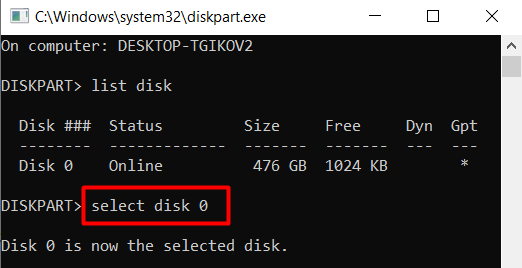
أخيرًا، قم بمسح القرص الصلب باستخدام الأمر التالي:
ينظف
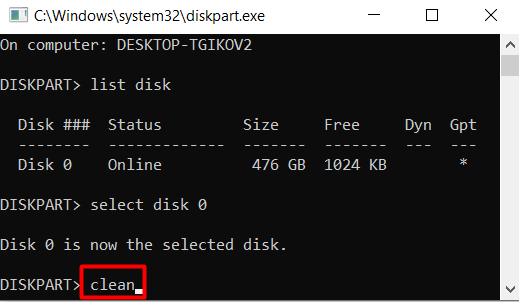
ضع في اعتبارك أن هذا الأمر سوف يمسح محرك الأقراص بالكامل. لن يكون له أي تصنيف، ولن تتم تهيئته. سيتعين عليك اتباع خطوات التنسيق المذكورة سابقًا.
يمكنك استخدام DiskPart لإنشاء أقسام القرص الصلب وتهيئتها أو الرجوع إلى أداة إدارة الأقراص.
هل يظهر القرص الصلب لديك الآن؟ ما هو الحل المناسب لك؟ اسمحوا لنا أن نعرف في التعليقات أدناه!







